Изрязването на снимки в различни форми може да бъде забавно и готино. И изобщо не е трудно. Възможно е да изрязвате снимки в различни форми като квадрат, кръг или триъгълник. Най-трудната част е може би в избора на картина.

О, и вие също трябва да решите коя програма или инструмент да използвате. Някои хора ще искат да изрязват снимки в Word, някои предпочитат PowerPoint, докато други може да нямат достъп до Microsoft Office.
Не се притеснявайте, ако попадате в последната категория, ние също така сме подготвили някои онлайн инструменти, които всеки може да използва.
Съдържание
Изрязване на изображения с помощта на TinyWow
Изрязването на изображения в различни форми може да бъде трудно, но наистина е важно умение да имате. Повечето хора не знаят как да изрежат изображения в една от най-популярните форми – квадрат! Колкото и разочароваща и отнемаща време да изглежда тази задача на пръв поглед; TinyWow прави изрязването на снимки лесно само с няколко лесни щраквания! Ето един бърз урок:
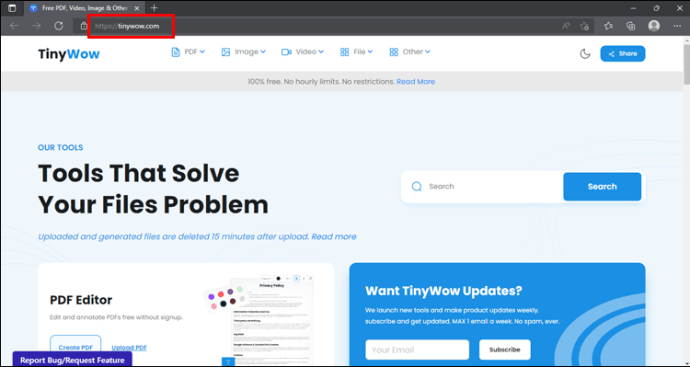
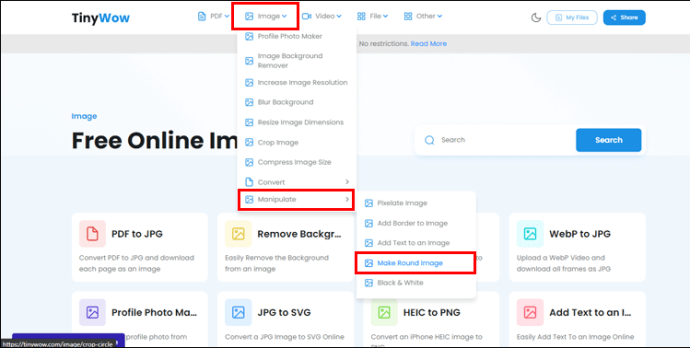
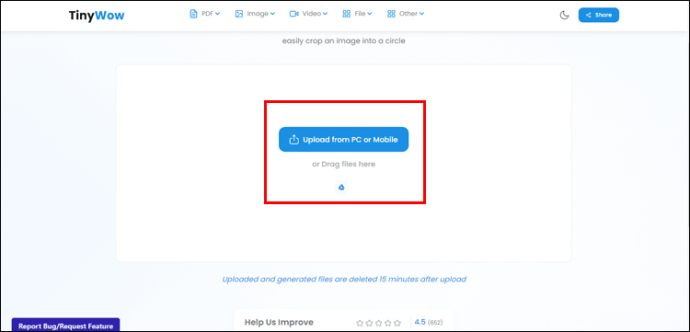
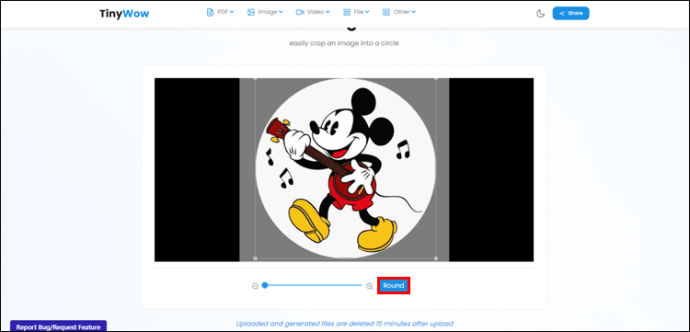
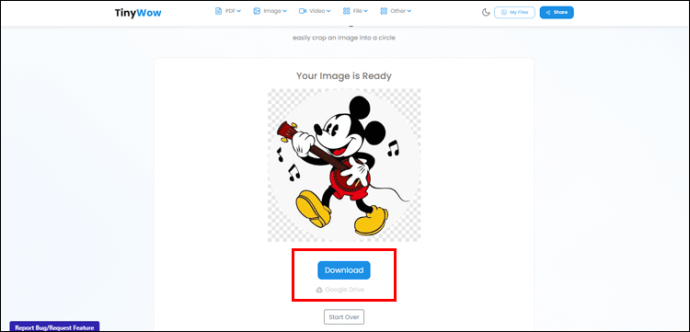
Изрязване на снимки в Office 2010 и по-нови версии
Изрязването на снимки в Office е наистина лесно и програмите за тази цел са Word и PowerPoint. Следните съвети работят за Office 2010 и по-нови версии:
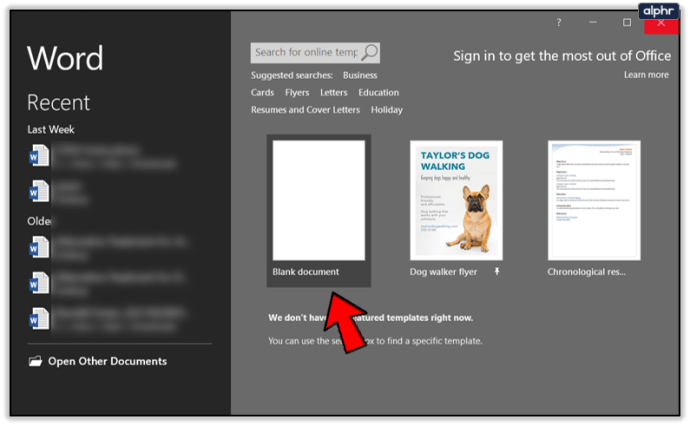
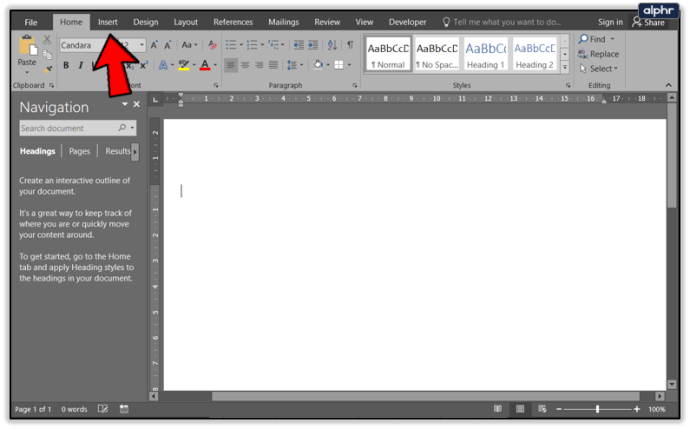
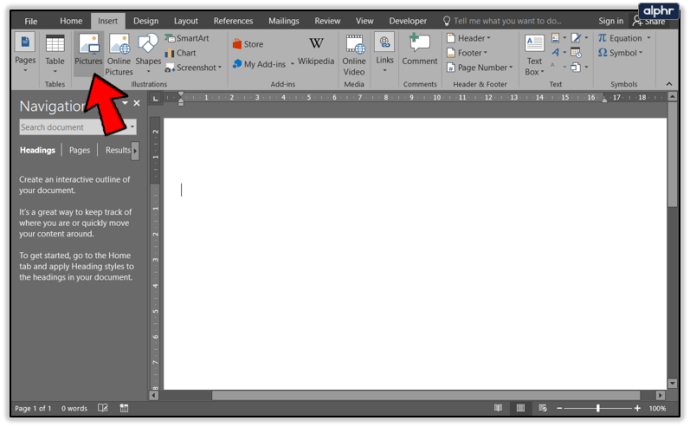
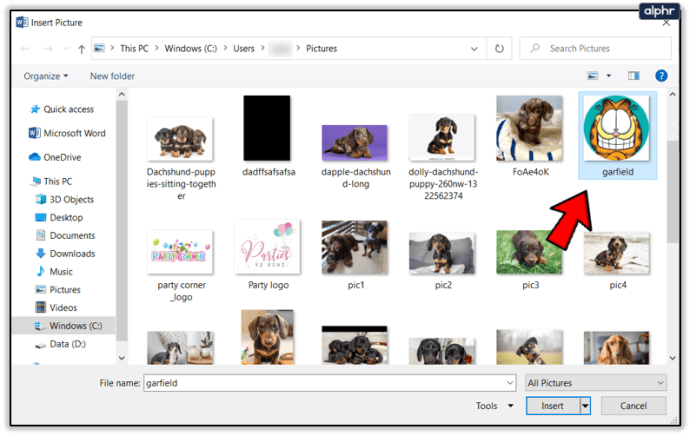
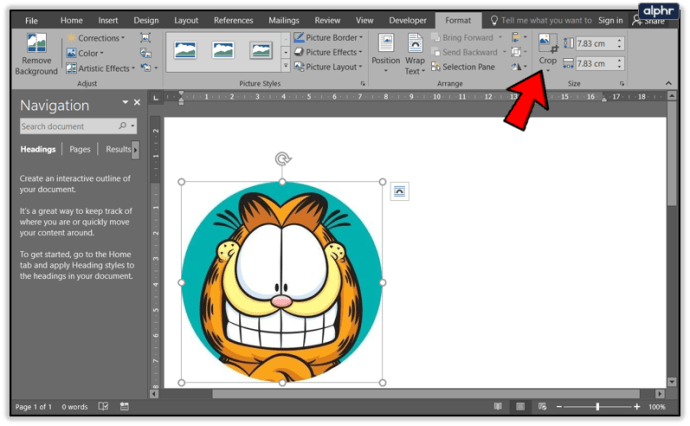
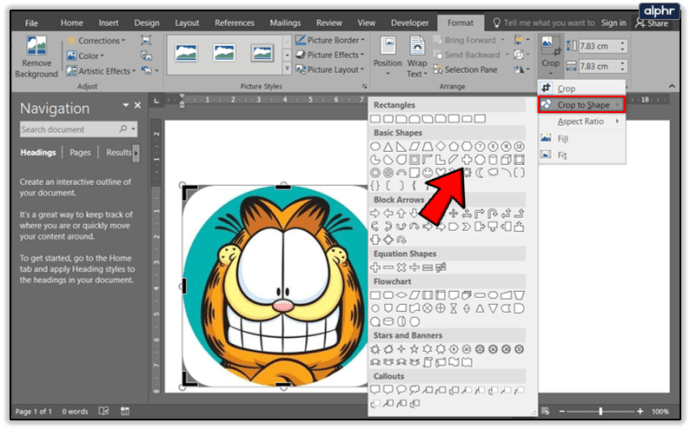
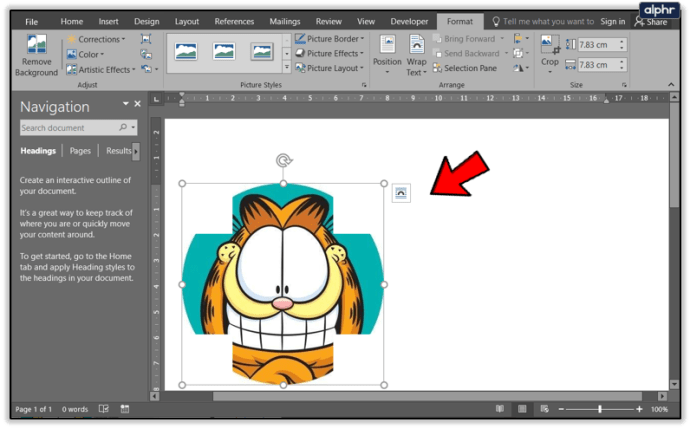
Ако сте доволни от формата, но не и от крайния резултат, можете да изрежете изображението по други начини, като например:
За да потвърдите всички тези промени, докоснете Изрязване още веднъж.
Онлайн инструменти за изрязване
Ако нямате Office, не се притеснявайте, ето няколко страхотни безплатни онлайн инструменти, които можете да използвате, за да редактирате и изрязвате вашите изображения.
LUNAPIC
LunaPic е доста мощен редактор на изображения, така че можете да се обзаложите, че може да се използва за основно изрязване. Можете дори да рисувате върху картината, която искате да изрежете. Можете да изрязвате изображения в квадрат или кръг, а има и опции за магическа пръчка и свободна форма.
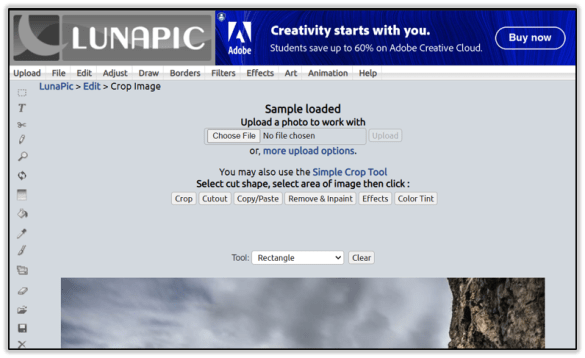
Изберете например инструмента за кръг. След това рисувайте върху снимката си, за да я изрежете точно както ви харесва. Когато сте готови, потвърдете промяната, като щракнете върху Изрязване. Вашето изображение ще бъде изрязано и ще има прозрачен фон.
Следвайте тази връзка, за да посетите и използвате LunaPic.
IMGONLINE
IMGONLINE е друг страхотен инструмент за изрязване, който можете да използвате безплатно. Предлага голям избор от форми. Сложните форми са още по-забавни, каквото и с животните, сърцата, стрелите и всичко останало.
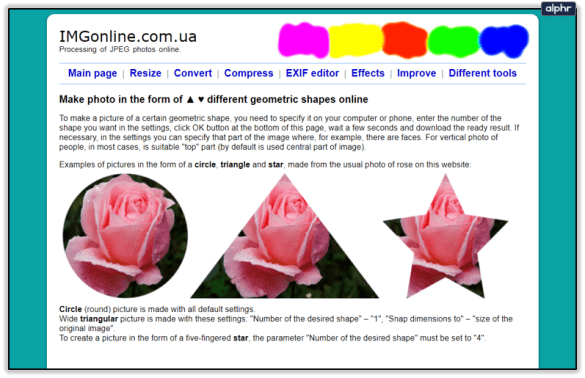
Следвайте следните стъпки, за да използвате този сайт:

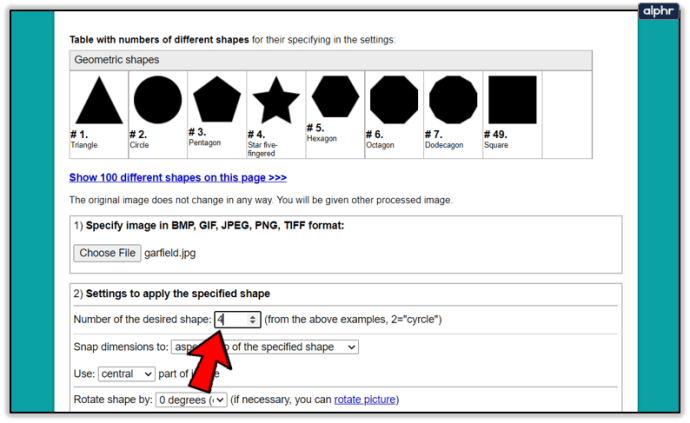
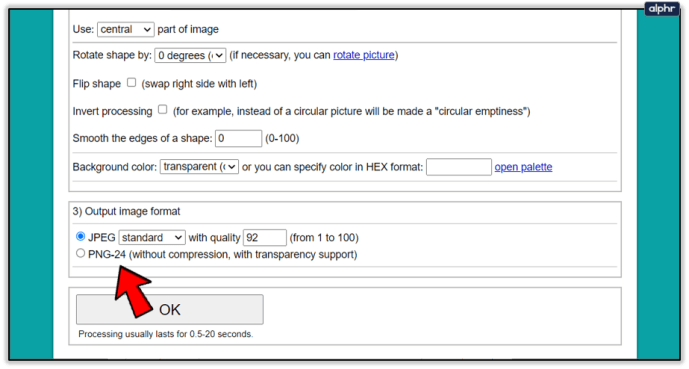
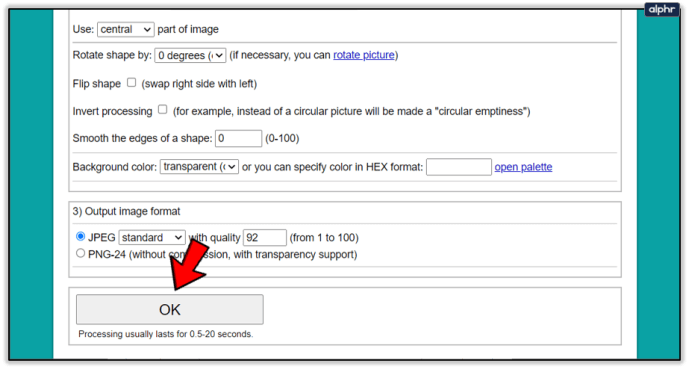
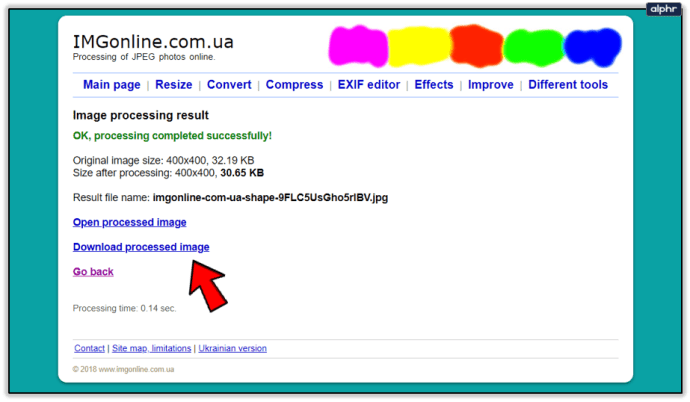
Този инструмент е много забавен и лесен за използване, след като се овладеете. Вероятно е моят личен фаворит от групата. Използвах инструмента, за да редактирам изображение на Гарфийлд във форма на звезда. Ето резултата:
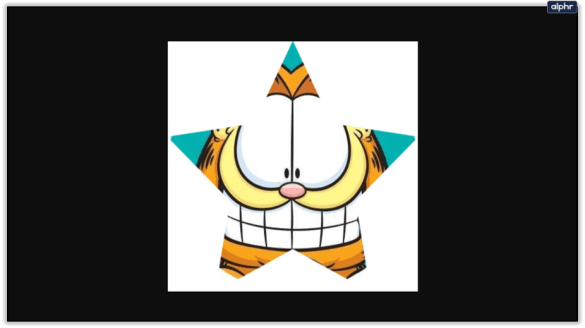
Единственото ограничение е вашето въображение
Сега знаете как да изрязвате изображения в различни форми в Office, а също и с онлайн инструменти. Надяваме се, че това ръководство беше забавно и лесно за следване. Нека се забавлявате много, изпробвайки тези опции за изрязване.
Успех с изрязването и не се колебайте да добавите идеите си в секцията за коментари по-долу.

